VsCodeVim 是 VSCode 讓你使用 Vim 模式的擴充套件,但是在VIM模式的 Normal mode 時,如果是在中文輸入法啟用的狀態,會導致無法動作(實際上在中文輸入模式也沒有用,因為Normal mode所有的指令都是英文的),所以VSCodeVim有提供一個在Normal mode自動切回英文輸入法,然後在進入Insert mode時自動復原先前輸入法的功能,但這個設定有點繞,不是直接點選啟用就會動,在Windows環境的步驟如下:
scoop bucket add im-select https://github.com/daipeihust/im-select
scoop install im-select
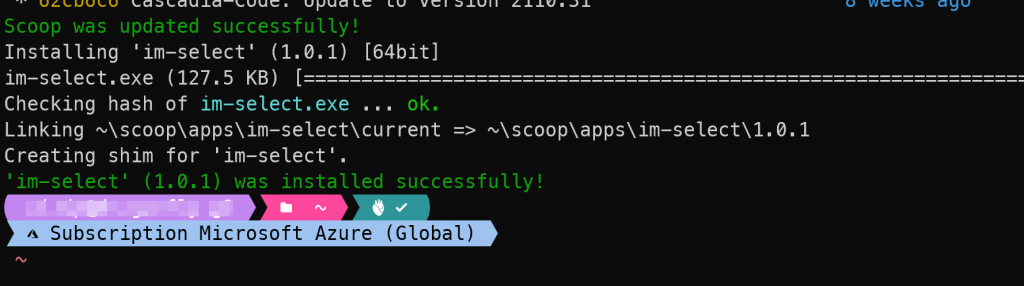
Get-Command im-select,紀錄列出的路徑,這個路徑會在VSCode的Vim設定步驟中使用到。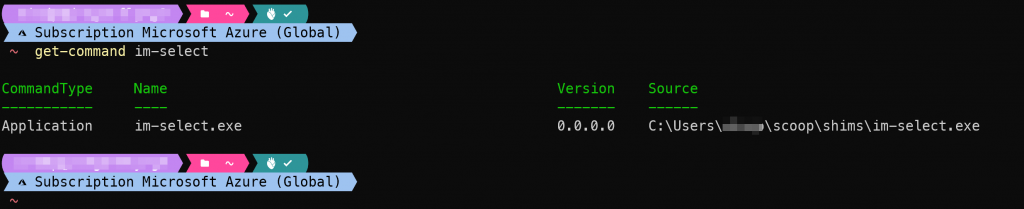
im-select,會顯示目前的輸入法locale code,記錄下來以便在VSCode裡面設定時使用。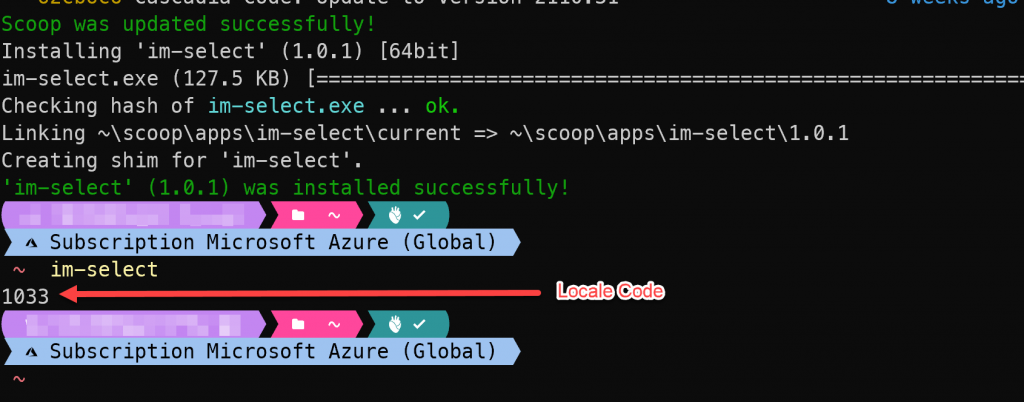
Auto Switch Input Method的選項,依照如下圖1,2,3,4的順序填入輸入法locale code,im-select執行檔路徑,以及im-select切換輸入法的指令字串: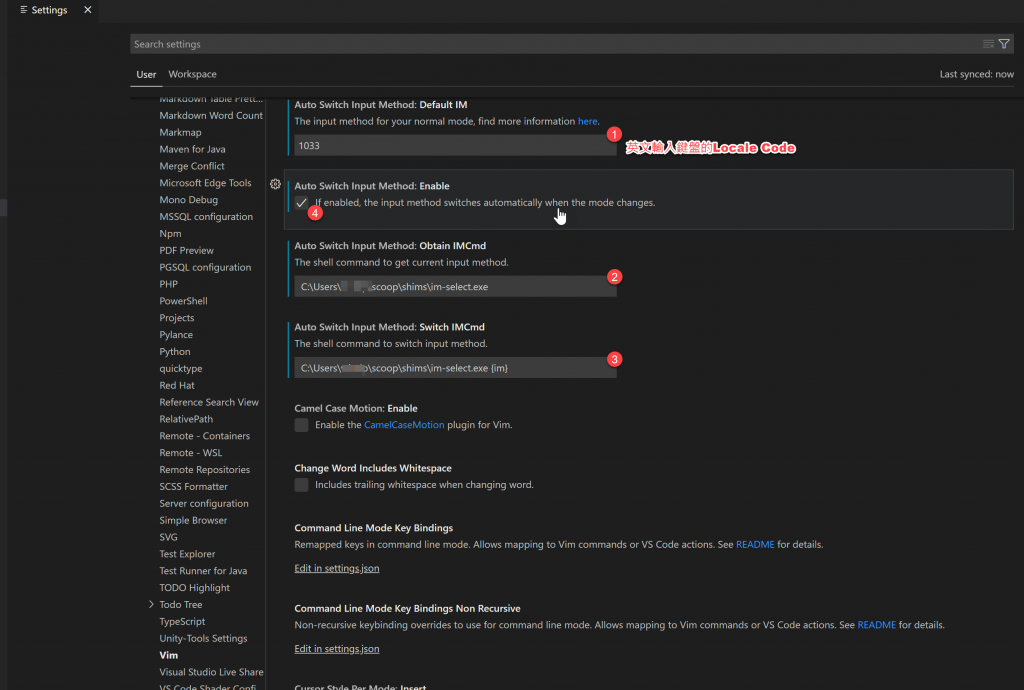
im-select 步驟得到的 im-select.exe 路徑位置,而第3個則是 im-select.exe 路徑位置之外,後面再加上 {im}參數。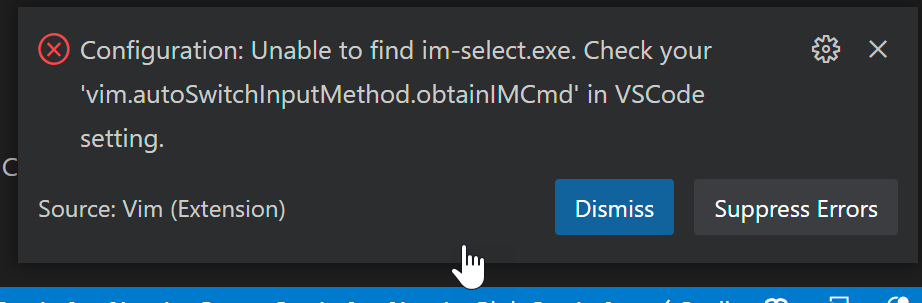
之後在VSCode裡使用時,只要有按Esc或Ctrl+[ 回到Vim Normal mode時,就會自動切回英文輸入法,而在按下 i 或 a 進入Vim Insert mode時,就會自動切回原先離開時的中文輸入法。
